Kako poslati e-pošto na e-poštne naslove, določene v celicah v Excelu?
Recimo, da imate seznam e-poštnih naslovov in želite zdaj v večjem obsegu poslati e-poštno sporočilo na te e-poštne naslove neposredno v Excelu. Kako to doseči? V tem članku so prikazani načini pošiljanja e-pošte na več e-poštnih naslovov, ki so navedeni v celicah v Excelu.
Pošljite e-pošto na e-poštne naslove, določene v celicah v Excelu z VBA
Preprosto pošiljajte e-pošto na e-poštne naslove, določene v celicah, s programom Kutools za Excel
Pošljite e-pošto na e-poštne naslove, določene v celicah v Excelu z VBA
Naslednja koda VBA vam lahko pomaga pri pošiljanju e-pošte na določene e-poštne naslove v Excelu. Naredite naslednje.
1. Na delovnem listu so e-poštni naslovi, na katere morate poslati e-pošto, pritisnite druga + F11 tipke hkrati, da odprete Microsoft Visual Basic za aplikacije okno.
2. Na odprtju Microsoft Visual Basic za aplikacije okno, kliknite Orodja > Reference kot je prikazano spodaj.

3. V Ljubljani Reference - VBAProject pogovorno okno, poiščite in preverite Knjižnica predmetov Microsoft Outlook in nato kliknite OK gumb.
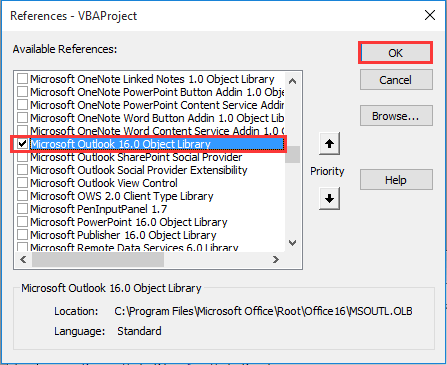
4. Nato kliknite Vstavi > Moduli. Nato kopirajte in prilepite spodnjo kodo VBA v okno modula.
Koda VBA: Pošljite e-pošto na e-poštne naslove, določene v celicah v Excelu
Sub SendEmailToAddressInCells()
Dim xRg As Range
Dim xRgEach As Range
Dim xRgVal As String
Dim xAddress As String
Dim xOutApp As Outlook.Application
Dim xMailOut As Outlook.MailItem
On Error Resume Next
xAddress = ActiveWindow.RangeSelection.Address
Set xRg = Application.InputBox("Please select email address range", "KuTools For Excel", xAddress, , , , , 8)
If xRg Is Nothing Then Exit Sub
Application.ScreenUpdating = False
Set xOutApp = CreateObject("Outlook.Application")
Set xRg = xRg.SpecialCells(xlCellTypeConstants, xlTextValues)
For Each xRgEach In xRg
xRgVal = xRgEach.Value
If xRgVal Like "?*@?*.?*" Then
Set xMailOut = xOutApp.CreateItem(olMailItem)
With xMailOut
.To = xRgVal
.Subject = "Test"
.Body = "Dear " _
& vbNewLine & vbNewLine & _
"This is a test email " & _
"sending in Excel"
.Display
'.Send
End With
End If
Next
Set xMailOut = Nothing
Set xOutApp = Nothing
Application.ScreenUpdating = True
End SubOpombe: V obeh navedite zadevo in telo e-pošte .Subject = "test" in .Body = "Spoštovani" _ & vbNewLine & vbNewLine & _ "To je testno e-poštno sporočilo" & _ "pošiljanje v Excelu" vrstice v kodi.
5. Pritisnite F5 tipko za zagon kode. V uvodu Kutools za Excel v pogovornem oknu izberite obseg, ki vsebuje e-poštne naslove, na katere boste poslali e-pošto, in nato kliknite OK . Oglejte si posnetek zaslona:
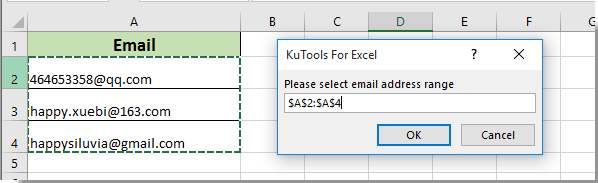
Nato se na podlagi izbranih e-poštnih naslovov ustvarijo e-poštna sporočila, kot je prikazano spodaj. Kliknite Pošlji gumbe za pošiljanje teh e-poštnih sporočil.

Opombe:
Pošljite e-pošto na e-poštne naslove, določene v celicah s programom Kutools za Excel
Ta razdelek vam bo priporočil Pošlji e-pošto uporabnost Kutools za Excel. S tem pripomočkom lahko enostavno pošiljate e-pošto na e-poštne naslove, ki so navedeni v celicah v Excelu. Naredite naslednje.
Pred vložitvijo vloge Kutools za ExcelProsim najprej ga prenesite in namestite.
1. Na delovnem listu izberite e-poštne naslove s celico glave in kliknite Kutools Plus > Pošlji e-pošto.

2. V pojavnem oknu Pošlji e-pošto pogovorno okno, naredite naslednje konfiguracije:
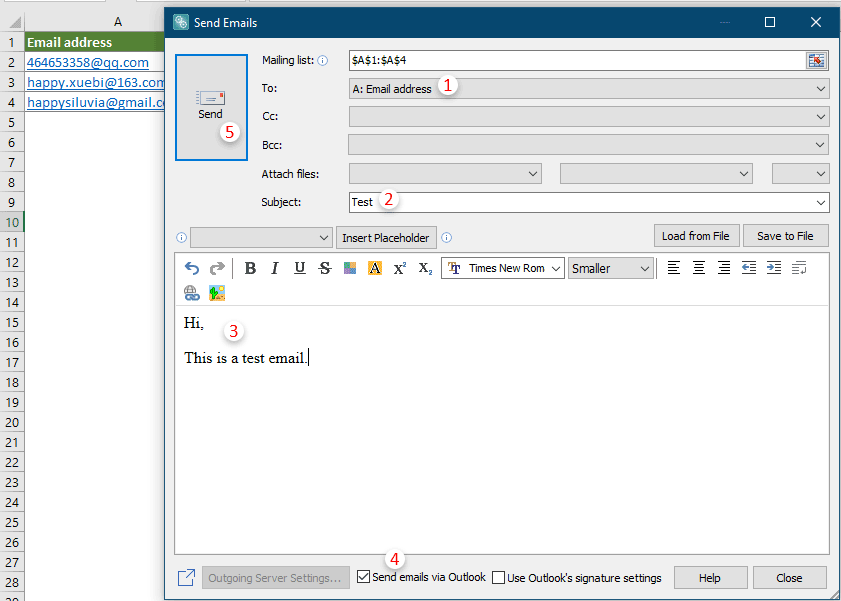
3. Nato a Kutools za Excel Pojavi se pogovorno okno, ki vam pove, koliko e-poštnih sporočil je bilo poslanih. Kliknite OK in zaprite Pošlji e-pošto pogovorno okno. Oglejte si posnetek zaslona:
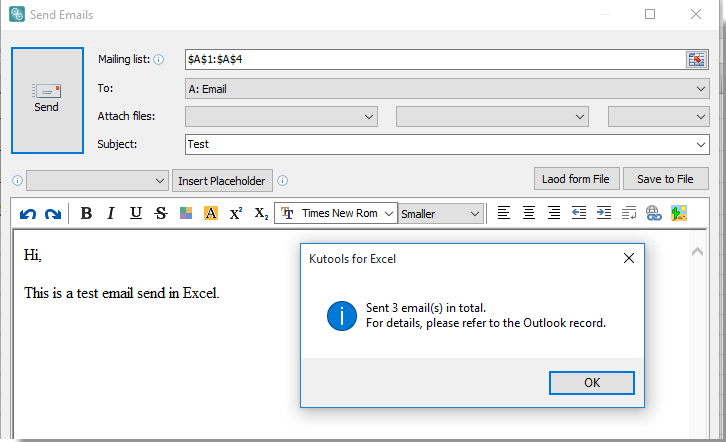
Opombe:
Če želite imeti brezplačno (30-dnevno) preskusno različico tega pripomočka, kliknite, če ga želite prenestiin nato nadaljujte z uporabo postopka v skladu z zgornjimi koraki.
Predstavitev: Pošljite e-pošto na e-poštne naslove, določene v celicah s programom Kutools za Excel
Sorodni članki:
- Kako poslati e-pošto s kopiranjem in lepljenjem določenega obsega v telo e-pošte v Excelu?
- Kako poslati e-pošto z več prilogami, priloženimi v Excelu?
- Kako vstaviti podpis v e-poštno sporočilo Outlooka pri pošiljanju prek vba v Excelu?
- Kako poslati e-pošto, če je bil datum izpolnjen v Excelu?
- Kako samodejno poslati e-pošto na podlagi vrednosti celice v Excelu?
Najboljša pisarniška orodja za produktivnost
Napolnite svoje Excelove spretnosti s Kutools za Excel in izkusite učinkovitost kot še nikoli prej. Kutools za Excel ponuja več kot 300 naprednih funkcij za povečanje produktivnosti in prihranek časa. Kliknite tukaj, če želite pridobiti funkcijo, ki jo najbolj potrebujete...

Kartica Office prinaša vmesnik z zavihki v Office in poenostavi vaše delo
- Omogočite urejanje in branje z zavihki v Wordu, Excelu, PowerPointu, Publisher, Access, Visio in Project.
- Odprite in ustvarite več dokumentov v novih zavihkih istega okna in ne v novih oknih.
- Poveča vašo produktivnost za 50%in vsak dan zmanjša na stotine klikov miške za vas!
